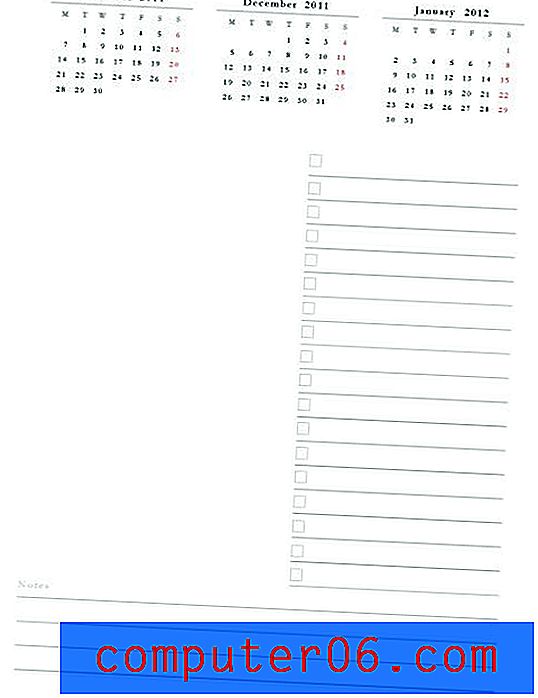Come calcolare l'età da una data di nascita in Excel 2013
Excel ha molti strumenti che possono aiutarti a calcolare i valori in base ai dati che hai inserito. Probabilmente hai già dovuto sommare valori in Excel prima, o forse anche calcolare una media, ma c'è ancora di più che puoi fare con i valori numerici che hai inserito in un foglio di calcolo.
Un'altra cosa che puoi fare è calcolare l'età di qualcuno in base a una data di nascita che è stata inserita in una cella. Il nostro tutorial qui sotto ti mostrerà la formula che ti consente di prendere una data di nascita e confrontarla con la data corrente per vedere quanti anni ha qualcuno.
Riepilogo rapido - Come determinare un'età da una data di nascita in Excel 2013
- Apri Excel 2013.
- Digita una data di nascita in una cella nel formato MM / GG / AAAA (se negli Stati Uniti) o nel formato GG / MM / AAAA se il tuo Paese utilizza quel formato.
- Digita = DATEDIF (XX, OGGI (), “Y”) quindi premi Invio sulla tastiera. Cambia la parte "XX" della formula nella cella contenente la data di nascita.
Per ulteriori informazioni, comprese le immagini, continua a leggere di seguito la nostra guida dettagliata su come calcolare l'età in Excel.
Espanso: come calcolare l'età in Excel 2013
I passaggi di questo articolo sono stati eseguiti utilizzando Microsoft Excel 2013, ma funzioneranno anche nella maggior parte delle altre versioni di Excel. Useremo una formula, come questa formula di sottrazione in Excel, per raggiungere questo obiettivo.
Questa guida è focalizzata specificamente sul calcolo dell'età in anni in base alla data di nascita inserita, ma includeremo alcuni modificatori per la formula alla fine dell'articolo se si desidera calcolare l'età in giorni o mesi o se si desidera visualizzare il età in anni, mesi e giorni.
Passaggio 1: Apri Excel 2013.
Passaggio 2: inserisci una data di nascita in una cella utilizzando il formato MM / GG / AAAA (Stati Uniti) o GG / MM / AAAA se il tuo Paese utilizza invece quel formato data.

Passaggio 3: Digita = DATEDIF (XX, Oggi (), “Y”) nella cella in cui desideri visualizzare l'età, quindi premi Invio sulla tastiera. Assicurati di sostituire il "XX" nella formula con la posizione della cella contenente la data di nascita.
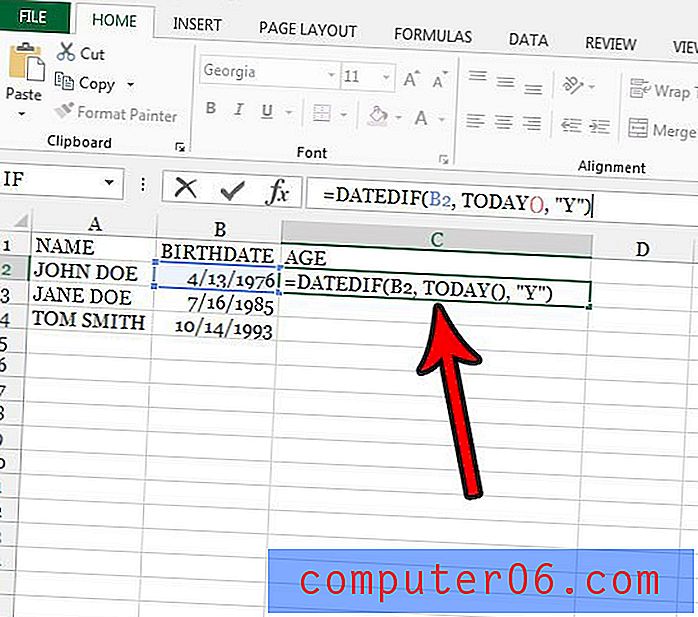
Informazioni addizionali
- Se inserisci la data di nascita nel formato sopra specificato, Excel dovrebbe essere in grado di determinare automaticamente che si tratta di una data. Tuttavia, se stai utilizzando un formato di data diverso con cui Excel sta lottando, o se i dati vengono formattati in altro modo, fai clic con il pulsante destro del mouse sulla cella con la data di nascita, scegli Formato celle, quindi scegli l'opzione Data sul lato sinistro della finestra e scegli il formato corretto in base alla modalità di immissione dei dati.
- Se desideri visualizzare l'età in mesi, modifica la formula in modo che sia = DATEDIF (XX, OGGI (), “M”)
- Se desideri visualizzare l'età in giorni, modifica la formula in modo che sia = DATEDIF (XX, OGGI (), “D”)
- Se desideri calcolare l'età di una persona in una data specifica, in passato o in futuro, modifica la formula in modo che sia = DATEDIF (XX, "MM / GG / AAAA", "Y")
- Si noti che questo calcolo della formula non funzionerà se la data di inizio si verifica prima del 01/01/1900.
La funzionalità di ordinamento in Excel è un altro strumento utile e puoi usarlo per ordinare le colonne con le date. Scopri come ordinare per data in Excel se hai bisogno di farlo.